WPS Excel表格中設置套用表格樣式的方法
時間:2024-01-24 09:35:37作者:極光下載站人氣:74
當我們在wps excel中編輯好數據之后,想要將編輯的表格數據進行美化一下,得到一個比較突出且美觀的表格樣式,而如果自己來設計美化表格的話,那么設計出來的樣式可能不是很好看,也可能有的功能自己不知道在哪里進行設置,對此我們可以直接通過套用表格樣式功能來選擇一個自己喜歡的表格樣式美化表格,你可以選擇自己喜歡的表格顏色以及樣式進行設置,下方是關于如何使用WPS Excel套用表格樣式的具體操作方法,如果你需要的情況下可以看看方法教程,希望對大家有所幫助。
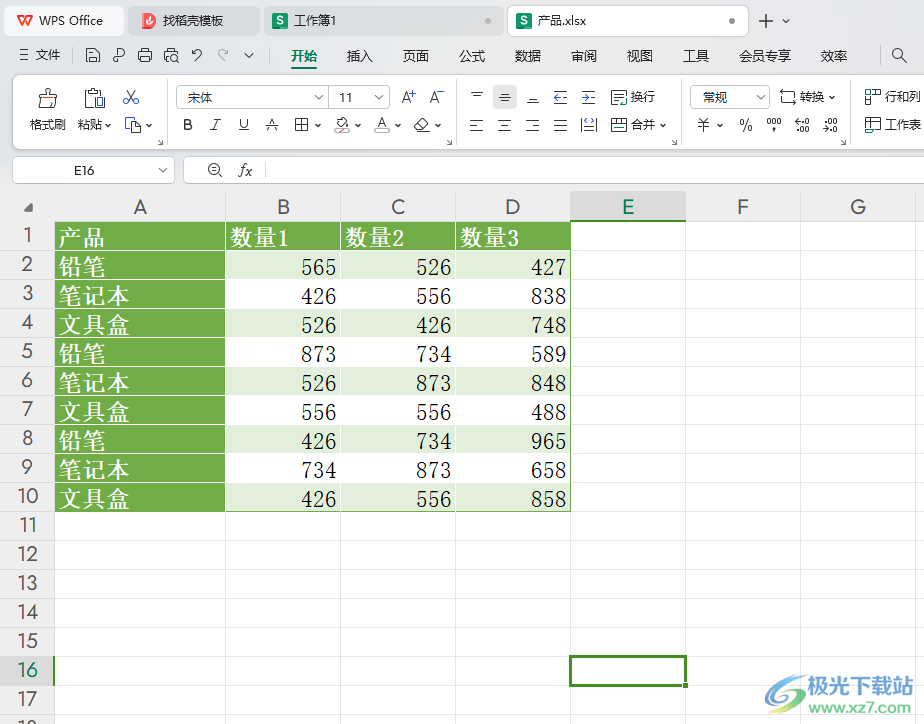
方法步驟
1.直接將需要進行編輯修改的表格通過WPS辦公軟件打開,如圖所示。
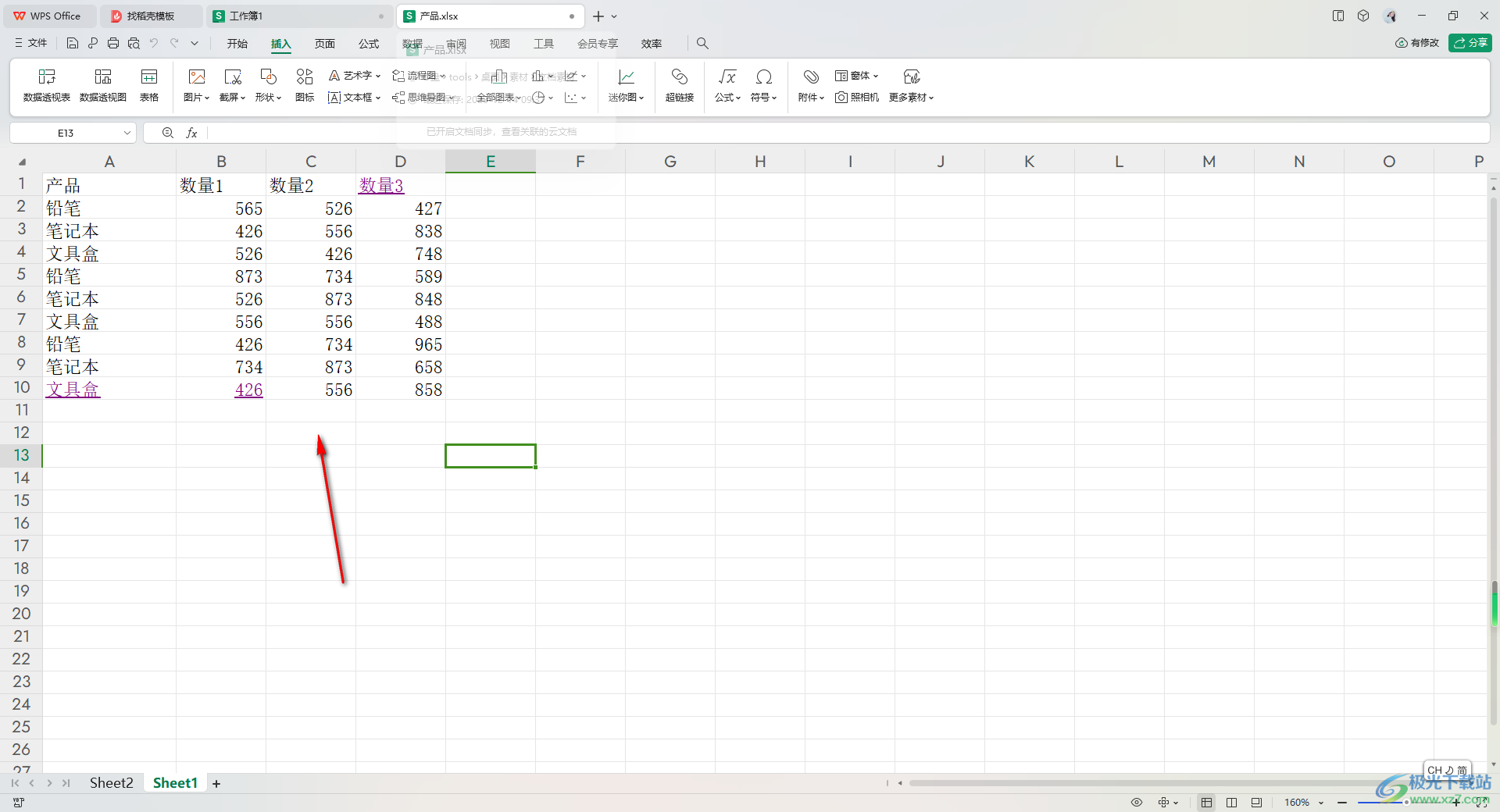
2.接著,我們將需要修改的表格區域選中,然后再點擊頁面頂部的【開始】選項,在打開的窗口工具欄中將【套用表格樣式】選項找到之后進行點擊打開。
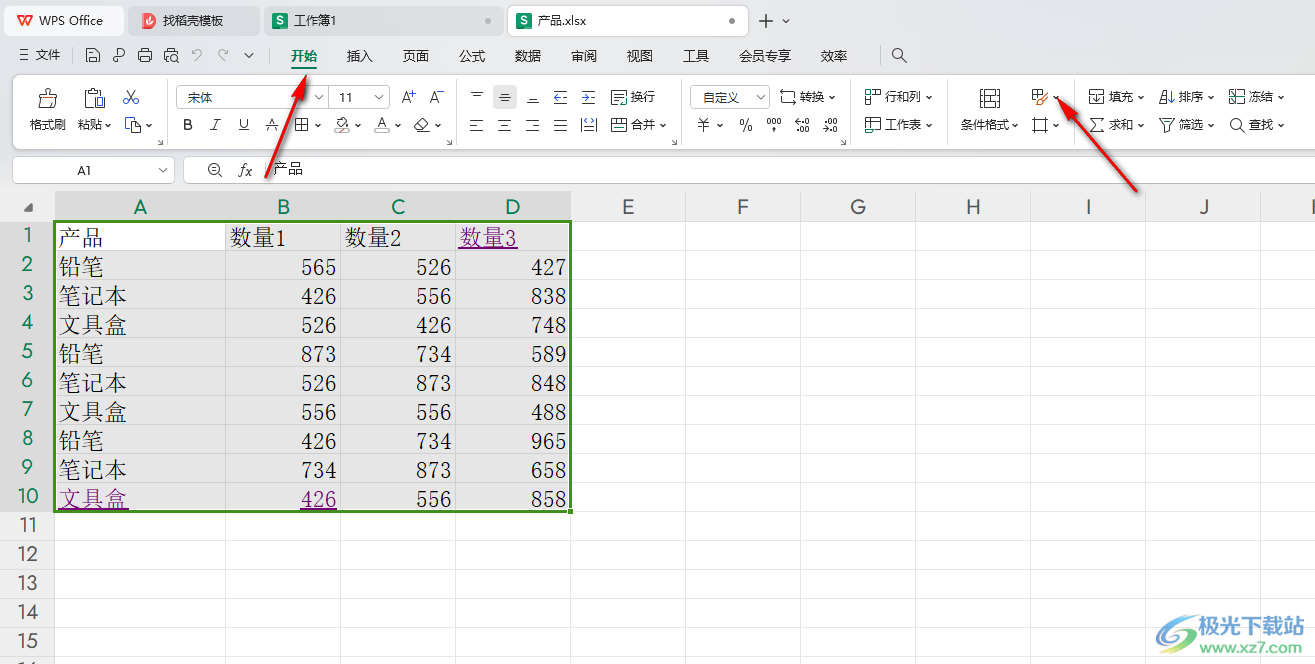
3.隨后,我們在打開的窗口中即可查看到一些表格樣式,我們可以選擇自己喜歡的一個顏色,然后根據顏色來選擇喜歡的樣式。
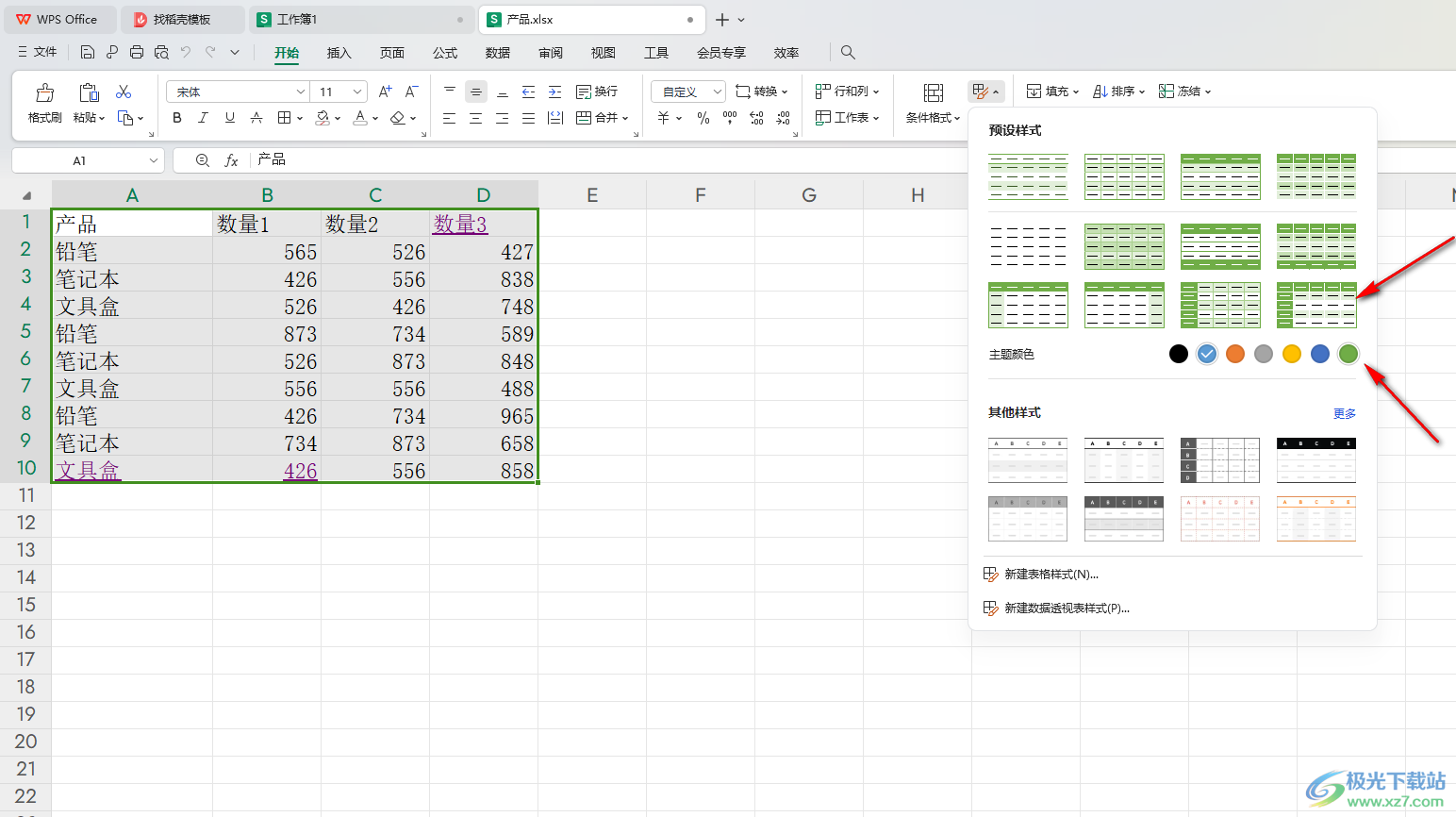
4.隨后,會在頁面上彈出一個窗口,框選出自己需要套用的表格區域,勾選【僅套用表格樣式】選項,然后點擊確定按鈕。
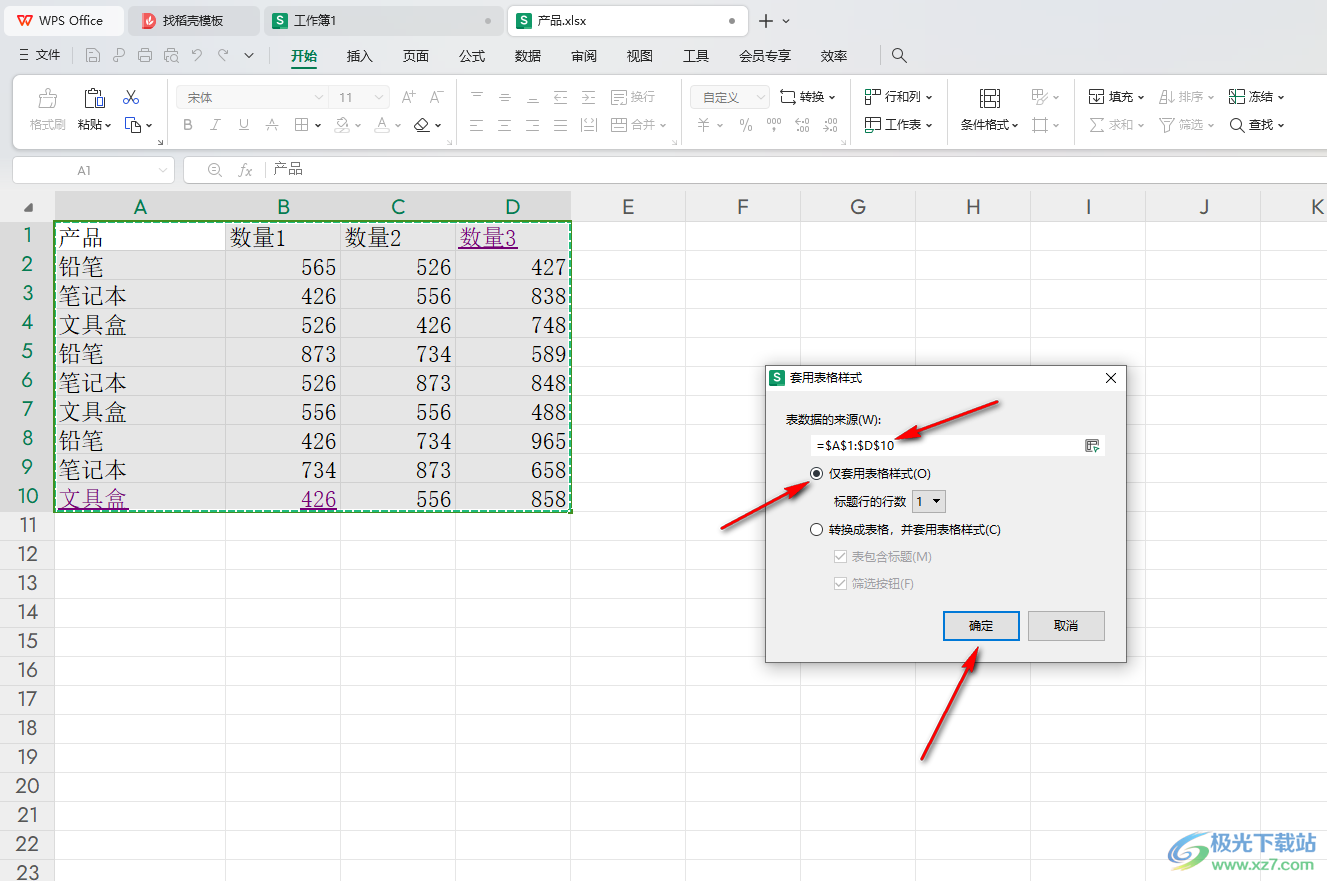
5.這時,我們即可查看到表格區域已經被套用了剛剛設置的表格樣式了,如圖所示。
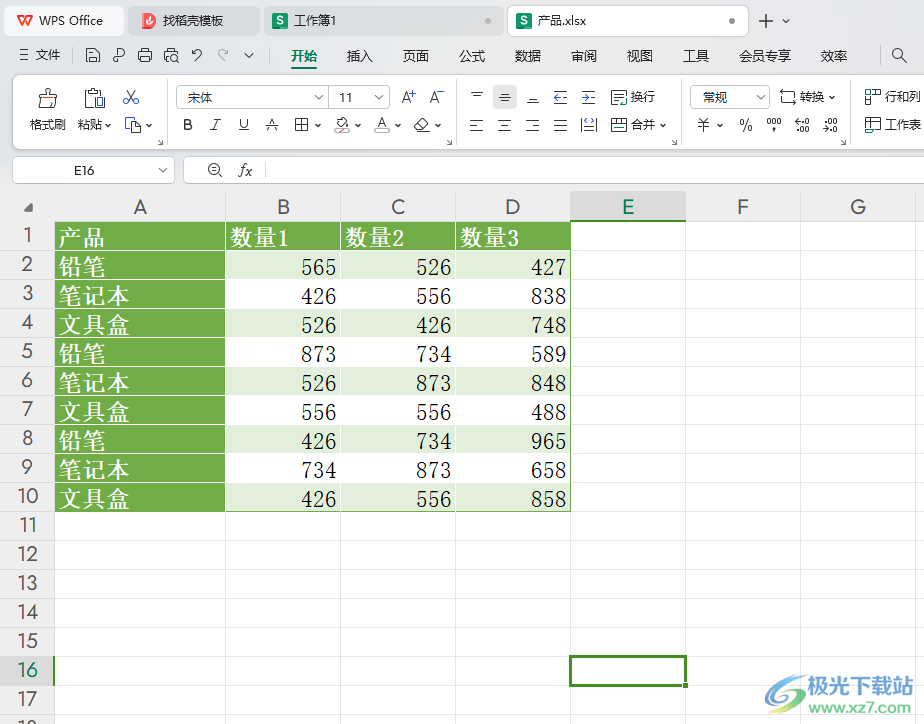
以上就是關于如何使用WPS Excel套用表格樣式的具體操作方法,我們在進行表格數據編輯的過程中,想要對表格進行外觀的美化,那么自己不知道如何美化表格,那么就直接選擇套用表格樣式進行美化就好了,感興趣的話可以操作試試。

大小:240.07 MB版本:v12.1.0.18608環境:WinAll, WinXP, Win7, Win10
- 進入下載
相關推薦
相關下載
熱門閱覽
- 1百度網盤分享密碼暴力破解方法,怎么破解百度網盤加密鏈接
- 2keyshot6破解安裝步驟-keyshot6破解安裝教程
- 3apktool手機版使用教程-apktool使用方法
- 4mac版steam怎么設置中文 steam mac版設置中文教程
- 5抖音推薦怎么設置頁面?抖音推薦界面重新設置教程
- 6電腦怎么開啟VT 如何開啟VT的詳細教程!
- 7掌上英雄聯盟怎么注銷賬號?掌上英雄聯盟怎么退出登錄
- 8rar文件怎么打開?如何打開rar格式文件
- 9掌上wegame怎么查別人戰績?掌上wegame怎么看別人英雄聯盟戰績
- 10qq郵箱格式怎么寫?qq郵箱格式是什么樣的以及注冊英文郵箱的方法
- 11怎么安裝會聲會影x7?會聲會影x7安裝教程
- 12Word文檔中輕松實現兩行對齊?word文檔兩行文字怎么對齊?
網友評論